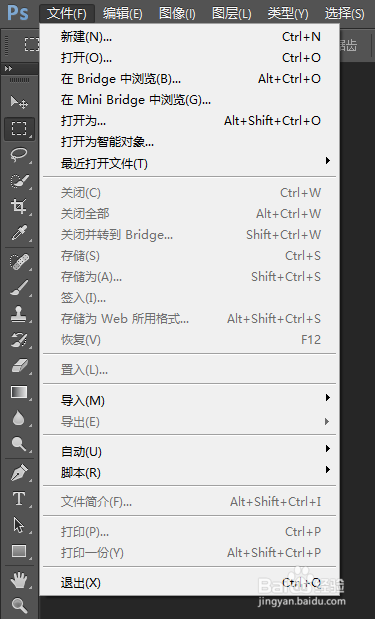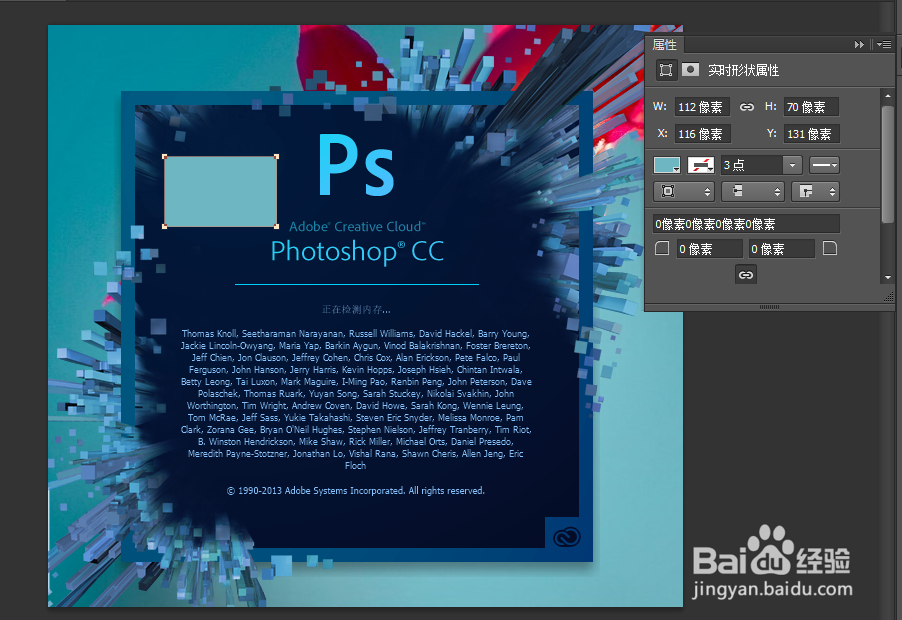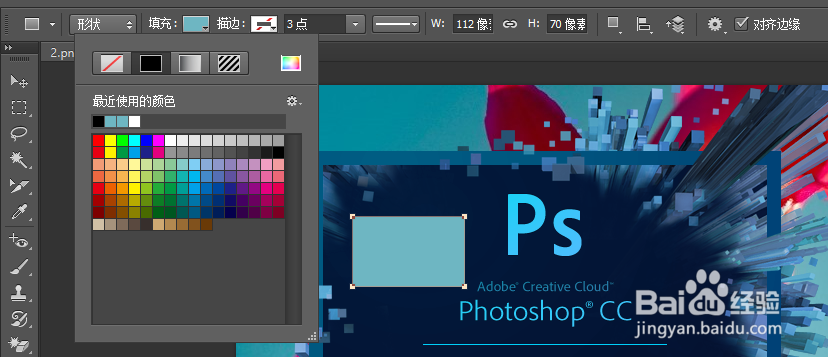Photoshop如何使用矩形工具
1、首先我们可以来打开自己所使用的Photoshop软件,我的如图是2017版的
2、打开Photoshop以后的操作界面一般都不会一样,但是不会影响我们的具体操作,这是因为我们使用的Photoshop版本不一样,我的操作界面如图
3、在介绍此功能之前我们需要先来添加一张图片,这也是方便我们介绍也是因为在Photoshop中很多功能没有图片无法正常使用,方法很简单,打开最上面的文件选项,找到打开功能,通过打开就可以找到我们需要添加的图片,如图
4、添加好图片了,在图片左侧找到矩形工具,在矩形工具下面还有圆角矩形工具,如图,我们先来介绍矩形工具,选择了矩形工具,就可以直接在图片上进行操作了,如图
5、一旦我们添加矩形以后,就会在图片右侧出现一个小的,可以修改的属性栏,这是这个矩形的属性,如图
6、其实此属性在图片的上面的操作栏也是可以进行调节的,方法都是一样的,如图
7、在矩形工具下面我们可以看到还有一个圆角矩形,这个圆角矩形的使用方法和矩形工具的方法一样,只是形状不一样,如图
声明:本网站引用、摘录或转载内容仅供网站访问者交流或参考,不代表本站立场,如存在版权或非法内容,请联系站长删除,联系邮箱:site.kefu@qq.com。
阅读量:35
阅读量:41
阅读量:49
阅读量:75
阅读量:90